Страница:
Как вы уже знаете, Интернет не является местом обитания одних только ангелов. Как и в реальной жизни, здесь можно найти как друзей, так и (что происходит гораздо чаще) различного рода сетевых злоумышленников, желающих получить доступ к вашему компьютеру. Именно злоумышленников, потому что слово «хакер» в своем первоначальном значении не имело ничего общего с теми, кого мы так не любим и опасаемся.
Хакерами называли виртуозов компьютера, знающих принципы его работы на самом высоком уровне. Времена меняются, и теперь это слово, к сожалению, приобрело криминальную окраску.
Многие беспечные и неопытные пользователи могут сказать: «В моем компьютере нет ничего ценного!» Хорошо. Возможно, никакой ценной информации личного характера вы в своем компьютере не храните. Однако почтовые базы, пароли доступа к почтовому ящику, ICQ, доступ к интернет-ресурсам также могут представлять интерес для некоторых «непрошеных гостей». Помимо этого, ваш компьютер может быть использован для совершения взлома, установки на него бота и еще множества других злодейских изобретений.
Не следует также забывать о вирусах, червях и троянах, эпидемии которых периодически проносятся по Интернету.
Итак, давайте научимся защищать свой компьютер от различной сетевой заразы. Ниже приводятся рекомендации известных security-экспертов. Соблюдая данные советы, вы сможете свести до минимума риск попадания в лапы злоумышленников в бескрайних просторах Сети.
1. Используйте антивирусную программу и регулярно обновляйте антивирусные базы. Обновление следует проводить, как минимум, раз в две недели, а также сразу, как только вы узнаете о появлении нового вируса из средств массовой информации. Многие антивирусные программы позволяют настроить автоматическую загрузку обновлений или загрузку по расписанию.
2. Используйте файрвол или брандмауэр – программу-фильтр сетевых подключений, как входящих так исходящих. Для эффективной работы программа должна быть грамотно настроена.
3. Используйте сложные пароли, состоящие из алфавитно-цифровых и спецсимволов. Длина пароля должна быть не менее восьми символов. Не используйте в качестве пароля номера ваших телефонов, автомобилей, клички животных, имена людей и иного, поскольку они легко подбираются путем перебора по словарю. Менять пароли нужно один раз в три месяца. Не храните пароли в текстовых файлах на компьютере, не используйте менеджеры паролей – вводите их каждый раз с клавиатуры. Если вы опасаетесь забыть пароли, запишите их на бумаге и храните в надежном месте.
Работа с электронной почтой также требует соблюдения мер техники безопасности. «Будьте осторожны» и «никогда не разговаривайте с незнакомцами» – эти правила как нельзя более уместны при пользовании электронной почтой.
Никогда не читайте спам, удаляйте его, не открывая. Хорошо также применять спам-фильтры. Не открывайте сообщения с присоединенными к ним файлами, полученные от незнакомых людей.
Не проходите по присланным ссылкам и отключите в почтовом клиенте опцию получения писем в формате HTML. По возможности шифруйте почтовые сообщения.
Вот еще несколько рекомендаций специалистов.
1. Ограничьте прием кукис ( cookies– информация, сохраняемая сервером на клиентской стороне, т. е. на компьютере, с которого вы заходите на сайт, и апплетов (апплеты – небольшие программы-скрипты, встроенные в исходный код страницы и выполняющиеся на вашем компьютере по запросам сервера) в настройках браузера. Регулярно удаляйте все сохраненные кукис и очищайте папку временных файлов. Старайтесь не регистрироваться на веб-сайтах без лишней необходимости. Сведите передачу конфиденциальной, в том числе финансовой, информации через сеть до минимума и только в случае крайней необходимости.
2. По возможности деинсталлируйте (т. е. уничтожайте методом деинсталляции) с компьютера все ненужные вам приложения, особенно сетевые. Регулярно обновляйте операционную систему и установленные приложения.
3. Создавайте резервные копии информации на дискетах и лазерных дисках. Не забывайте физически удалять носители, на которых хранится устаревшая личная информация.
4. Выключайте компьютер, если не используете его, особенно при постоянном подключении к Интернету.
5. Установите пароль на доступ к своей учетной записи.
И самое главное – будьте бдительны! Соблюдение всех вышеперечисленных советов не защитит вас от собственной доверчивости. Разумеется, вас никто не призывает к параноидальной подозрительности и тем более, к отказу от интенсивной работы в Сети. (Вы же не сидите дома из-за того, что по улицам ездят автомобили! Просто, переходя дорогу, вы не забываете внимательно оглядываться по сторонам. Возможно у вас даже хватает терпения дождаться зеленого света...)
Однако вспомните, сколько ваших знакомых (или вы сами) попадали на удочку различных шарлатанов – от цыганок и всевозможных «кидал» до совсем еще недавно прославляемых телевизионной рекламой банков, названия которых помнят все (и никогда не забудут наиболее пострадавшие от них). Сеть в известной степени является отражением реальной жизни, и поэтому здесь также не следует проявлять чрезмерную доверчивость.
Гораздо более уместными будут внимание и осторожность. Кстати, наиболее опасными сетевыми гангстерами считается особая категория взломщиков, называемая социальными инженерами, которые с помощью психологических методов способны обойти такую защиту, которая не по зубам даже человеку, прекрасно знающему техническую сторону взлома.
Хакерами называли виртуозов компьютера, знающих принципы его работы на самом высоком уровне. Времена меняются, и теперь это слово, к сожалению, приобрело криминальную окраску.
Многие беспечные и неопытные пользователи могут сказать: «В моем компьютере нет ничего ценного!» Хорошо. Возможно, никакой ценной информации личного характера вы в своем компьютере не храните. Однако почтовые базы, пароли доступа к почтовому ящику, ICQ, доступ к интернет-ресурсам также могут представлять интерес для некоторых «непрошеных гостей». Помимо этого, ваш компьютер может быть использован для совершения взлома, установки на него бота и еще множества других злодейских изобретений.
Не следует также забывать о вирусах, червях и троянах, эпидемии которых периодически проносятся по Интернету.
Итак, давайте научимся защищать свой компьютер от различной сетевой заразы. Ниже приводятся рекомендации известных security-экспертов. Соблюдая данные советы, вы сможете свести до минимума риск попадания в лапы злоумышленников в бескрайних просторах Сети.
1. Используйте антивирусную программу и регулярно обновляйте антивирусные базы. Обновление следует проводить, как минимум, раз в две недели, а также сразу, как только вы узнаете о появлении нового вируса из средств массовой информации. Многие антивирусные программы позволяют настроить автоматическую загрузку обновлений или загрузку по расписанию.
2. Используйте файрвол или брандмауэр – программу-фильтр сетевых подключений, как входящих так исходящих. Для эффективной работы программа должна быть грамотно настроена.
3. Используйте сложные пароли, состоящие из алфавитно-цифровых и спецсимволов. Длина пароля должна быть не менее восьми символов. Не используйте в качестве пароля номера ваших телефонов, автомобилей, клички животных, имена людей и иного, поскольку они легко подбираются путем перебора по словарю. Менять пароли нужно один раз в три месяца. Не храните пароли в текстовых файлах на компьютере, не используйте менеджеры паролей – вводите их каждый раз с клавиатуры. Если вы опасаетесь забыть пароли, запишите их на бумаге и храните в надежном месте.
Работа с электронной почтой также требует соблюдения мер техники безопасности. «Будьте осторожны» и «никогда не разговаривайте с незнакомцами» – эти правила как нельзя более уместны при пользовании электронной почтой.
Никогда не читайте спам, удаляйте его, не открывая. Хорошо также применять спам-фильтры. Не открывайте сообщения с присоединенными к ним файлами, полученные от незнакомых людей.
Не проходите по присланным ссылкам и отключите в почтовом клиенте опцию получения писем в формате HTML. По возможности шифруйте почтовые сообщения.
Вот еще несколько рекомендаций специалистов.
1. Ограничьте прием кукис ( cookies– информация, сохраняемая сервером на клиентской стороне, т. е. на компьютере, с которого вы заходите на сайт, и апплетов (апплеты – небольшие программы-скрипты, встроенные в исходный код страницы и выполняющиеся на вашем компьютере по запросам сервера) в настройках браузера. Регулярно удаляйте все сохраненные кукис и очищайте папку временных файлов. Старайтесь не регистрироваться на веб-сайтах без лишней необходимости. Сведите передачу конфиденциальной, в том числе финансовой, информации через сеть до минимума и только в случае крайней необходимости.
2. По возможности деинсталлируйте (т. е. уничтожайте методом деинсталляции) с компьютера все ненужные вам приложения, особенно сетевые. Регулярно обновляйте операционную систему и установленные приложения.
3. Создавайте резервные копии информации на дискетах и лазерных дисках. Не забывайте физически удалять носители, на которых хранится устаревшая личная информация.
4. Выключайте компьютер, если не используете его, особенно при постоянном подключении к Интернету.
5. Установите пароль на доступ к своей учетной записи.
И самое главное – будьте бдительны! Соблюдение всех вышеперечисленных советов не защитит вас от собственной доверчивости. Разумеется, вас никто не призывает к параноидальной подозрительности и тем более, к отказу от интенсивной работы в Сети. (Вы же не сидите дома из-за того, что по улицам ездят автомобили! Просто, переходя дорогу, вы не забываете внимательно оглядываться по сторонам. Возможно у вас даже хватает терпения дождаться зеленого света...)
Однако вспомните, сколько ваших знакомых (или вы сами) попадали на удочку различных шарлатанов – от цыганок и всевозможных «кидал» до совсем еще недавно прославляемых телевизионной рекламой банков, названия которых помнят все (и никогда не забудут наиболее пострадавшие от них). Сеть в известной степени является отражением реальной жизни, и поэтому здесь также не следует проявлять чрезмерную доверчивость.
Гораздо более уместными будут внимание и осторожность. Кстати, наиболее опасными сетевыми гангстерами считается особая категория взломщиков, называемая социальными инженерами, которые с помощью психологических методов способны обойти такую защиту, которая не по зубам даже человеку, прекрасно знающему техническую сторону взлома.
Поиск информации в Интернете
На страницах Интернета размещено огромное количество разнообразной информации, как полезной и достоверной, так и недостоверной, а порой даже вредной. Поиск конкретных ответов на возникающие в повседневной практике ветеринарного врача вопросы можно сравнить с поисками золота: необходимо промыть тонны бесполезного песка, чтобы добыть крупицы благородного металла. Скорее всего поиск необходимой информации из повседневной необходимости и своеобразного вида спорта (хотелось бы заметить, что родоначальником его является российская поисковая система Яндекс (Yandex)) превратится в отдельную интегрированную науку с собственной методологией и специфическими методами исследования.
Искать необходимую информацию можно разными способами. Укажем три основных источника получения информации.
1. Статьи на общедоступных ресурсах. Это наиболее популярный (особенно среди новичков) способ. С его помощью можно легко получить сведения о новых биопрепаратах, медикаментах, ветеринарном оборудовании, т. е. информацию о новых товарах и услугах, в продвижении которых на рынок, заинтересован в первую очередь их непосредственный производитель или торговые организации. Подобного рода сведения можно найти на официальных сайтах соответствующих фирм, информация о которых широко доступна в печатных средствах и рекламных проспектах. Информация также может и сама найти вас, оказавшись в вашем электронном почтовом ящике среди прочей рассылаемой рекламы. Жаль, что ценность подобной информации обычно невелика, как и большинства навязываемой нам рекламы.
2. Информация, получаемая от сетевых знакомых. Как правило, эта информация приватная и не всегда доступная для широкого круга лиц. Однако зачастую она является наиболее ценной, поскольку представляет собой эксклюзивные наработки, которые могут содержать сведения о новых подходах и методах диагностики и лечения, о новейших медикаментах и приборах. К сожалению, информация подобного рода труднодоступна. Ведь далеко не каждый обладатель какого-либо ноу-хау готов раскрыть его каждому желающему. Для этого необходимо посетить массу форумов, самому опубликовать статьи в электронных изданиях, завоевать доверие своих сетевых коллег. Тогда и с вами захотят поделиться своими открытиями и наработанным опытом. Большую роль в приобретении подобных сетевых знакомых и степени их готовности к обмену взаимно полезной информацией играет так называемые сетевая коммуникабельность» и «сетевой этикет. Эти термины имеют много общего со своими реальными прообразами, однако обладают и некоторыми специфическими особенностями.
В реальной жизни огромное значение имеют невербальные методы общения – поза, мимика, жесты и интонация. По ним достаточно легко определить, расположен ли к вам ваш собеседник, откровенен ли он с вами.
При общении в Сети решающее значение приобретает смысл набранных на клавиатуре символов, здесь текст вашего электронного послания играет главную роль, неся всю его смысловую нагрузку, поскольку ваши собеседники по ту сторону монитора видят набранные вами строки и ничего другого.
Однако www никогда не получил бы такого широкого распространения среди пользователей, если бы в нем не существовал такой сервис, как поисковые системы. Словно опытные библиотекари или гиды, они помогают сориентироваться в море информации. Без них поиск был бы практически бесполезным.
Поисковые системы выполняют свою работу по запросам, заданным пользователем, и позволяют быстро отыскать необходимую информацию, пролистывая за вас сотни миллионов сайтов.
Серверы поисковых систем имеют специальные программы, которые собирают информацию в веб и возвращают на свой сервер все найденные страницы. Таким образом накапливается информация, на основе которой создаются базы данных.
К наиболее часто используемым на сегодняшний день поисковым системам относятся следующие: Rambler (http://www.rambler.ru), Yandex (http://www.yandex.ru), Апорт (http://www.aport.ru), а также Yahoo! (http://www.yahoo.com), Goodle (http://www.goodle.ru), List. ru (http://www.list.ru) и др.
Расскажем о некоторых из них подробнее.
Rambler – русскоязычная поисковая система. На домашней странице Rambler перечислены разделы, обозначающие различные направления поиска: например, бизнес и карьера, компьютеры и Интернет, культура и искусство, медицина, наука и техника, СМИ, товары и услуги и другие. Система позволяет вести поиск и по ключевым словам, набираемым пользователем в строке «Поиск», которая находится в верхней части страницы Rambler.
«Апорт» считается одной из лучших русскоязычных поисковых систем. Апорт содержит большое количество ресурсов российского Интернета, позволяет производить поиск не только по ключевому слову или тексту, но и по дате документов, по заголовкам, комментариям и подписям к картинкам, а также сохранять параметры поиска и определенное число предыдущих запросов пользователя.
К основным свойствам системы «Апорт» можно отнести: перевод запроса и результатов поиска с русского языка на английский, и наоборот; возможность поиска в любой грамматической форме (что весьма важно для поиска на русском языке); автоматическую орфографическую проверку текста запроса; широкие возможности расширенного поиска. «Апорт» содержит ссылки, позволяющие подключить к поиску необходимой вам информации другие поисковые системы (например, Yahoo, HotBot, MSN и т. д.). Как и большинство других серверов, «Апорт» предлагает оперативную новостную информацию, ссылки на которую расположены в нижней части главной страницы.
Мы уже упоминали российскую поисковую систему «Яндекс» (Yandex)). Поиск в ней также может вестись как по категориям, так и по ключевым словам, а интерфейс понятен и удобен для работы даже начинающего пользователя.
Yahoo! – один из наиболее популярных поисковых веб-узлов. Содержащаяся в этой системе информация подразделяется на 14 категорий, все они перечислены на домашней странице Yahoo!.
В зависимости от особенностей запроса вы можете работать с категориями и подкатегориями, а также искать конкретные термины. Также пользователь может задействовать любой подраздел или раздел Yahoo! ограничив поиск его пределами. Недостатком ограничения поиска категориями, разделами, подразделами и заголовками узлов является уменьшение числа полученных ссылок по сравнению с поиском, в котором задействовано много других поисковых узлов.
Yahoo! также предоставляет значительный выбор дополнительных возможностей. Пользователь, к примеру, может делать запросы в DesaNews для поиска в Usenet и в Four11, чтобы узнать интересующие его адреса электронной почты. Yahoo! успешно осуществляет поиск информации в узлах, расположенных в определенных регионах, в том числе городах и странах. Также в Yahoo! существует специальная страница новостей My Yahoo! настраиваемая самим пользователем в зависимости от сферы его интересов и темы, по которой он желает постоянно получать свежие новости.
Используя систему Yahoo! трудно добиться достаточной точности ответов по конкретным терминам, качество ссылок обычно очень высокое, особенно в случае обобщенных запросов.
List. ru имеет много общего с поисковой системой Yahoo!. Главная страница сервера содержит ссылки на поисковые категории, наиболее популярные среди пользователей (например, образование и наука, вокруг света, предприятия, работа и заработок, СМИ и т. д.).
Располагается список ссылок в центральной части главной страницы. Указанные рядом с названием категории цифры обозначают количество содержащихся в ней сайтов. Более мелким шрифтом записаны заголовки подкатегорий. Щелкнув по интересующему вас названию, вы попадете в соответствующую рубрику, полный путь к которой указывается под логотипом системы List.ru. Внизу правой колонки главной страницы находятся блоки самых актуальных новостей, а также новости дня.
Искать необходимую информацию можно разными способами. Укажем три основных источника получения информации.
1. Статьи на общедоступных ресурсах. Это наиболее популярный (особенно среди новичков) способ. С его помощью можно легко получить сведения о новых биопрепаратах, медикаментах, ветеринарном оборудовании, т. е. информацию о новых товарах и услугах, в продвижении которых на рынок, заинтересован в первую очередь их непосредственный производитель или торговые организации. Подобного рода сведения можно найти на официальных сайтах соответствующих фирм, информация о которых широко доступна в печатных средствах и рекламных проспектах. Информация также может и сама найти вас, оказавшись в вашем электронном почтовом ящике среди прочей рассылаемой рекламы. Жаль, что ценность подобной информации обычно невелика, как и большинства навязываемой нам рекламы.
2. Информация, получаемая от сетевых знакомых. Как правило, эта информация приватная и не всегда доступная для широкого круга лиц. Однако зачастую она является наиболее ценной, поскольку представляет собой эксклюзивные наработки, которые могут содержать сведения о новых подходах и методах диагностики и лечения, о новейших медикаментах и приборах. К сожалению, информация подобного рода труднодоступна. Ведь далеко не каждый обладатель какого-либо ноу-хау готов раскрыть его каждому желающему. Для этого необходимо посетить массу форумов, самому опубликовать статьи в электронных изданиях, завоевать доверие своих сетевых коллег. Тогда и с вами захотят поделиться своими открытиями и наработанным опытом. Большую роль в приобретении подобных сетевых знакомых и степени их готовности к обмену взаимно полезной информацией играет так называемые сетевая коммуникабельность» и «сетевой этикет. Эти термины имеют много общего со своими реальными прообразами, однако обладают и некоторыми специфическими особенностями.
В реальной жизни огромное значение имеют невербальные методы общения – поза, мимика, жесты и интонация. По ним достаточно легко определить, расположен ли к вам ваш собеседник, откровенен ли он с вами.
При общении в Сети решающее значение приобретает смысл набранных на клавиатуре символов, здесь текст вашего электронного послания играет главную роль, неся всю его смысловую нагрузку, поскольку ваши собеседники по ту сторону монитора видят набранные вами строки и ничего другого.
Однако www никогда не получил бы такого широкого распространения среди пользователей, если бы в нем не существовал такой сервис, как поисковые системы. Словно опытные библиотекари или гиды, они помогают сориентироваться в море информации. Без них поиск был бы практически бесполезным.
Поисковые системы выполняют свою работу по запросам, заданным пользователем, и позволяют быстро отыскать необходимую информацию, пролистывая за вас сотни миллионов сайтов.
Серверы поисковых систем имеют специальные программы, которые собирают информацию в веб и возвращают на свой сервер все найденные страницы. Таким образом накапливается информация, на основе которой создаются базы данных.
К наиболее часто используемым на сегодняшний день поисковым системам относятся следующие: Rambler (http://www.rambler.ru), Yandex (http://www.yandex.ru), Апорт (http://www.aport.ru), а также Yahoo! (http://www.yahoo.com), Goodle (http://www.goodle.ru), List. ru (http://www.list.ru) и др.
Расскажем о некоторых из них подробнее.
Rambler – русскоязычная поисковая система. На домашней странице Rambler перечислены разделы, обозначающие различные направления поиска: например, бизнес и карьера, компьютеры и Интернет, культура и искусство, медицина, наука и техника, СМИ, товары и услуги и другие. Система позволяет вести поиск и по ключевым словам, набираемым пользователем в строке «Поиск», которая находится в верхней части страницы Rambler.
«Апорт» считается одной из лучших русскоязычных поисковых систем. Апорт содержит большое количество ресурсов российского Интернета, позволяет производить поиск не только по ключевому слову или тексту, но и по дате документов, по заголовкам, комментариям и подписям к картинкам, а также сохранять параметры поиска и определенное число предыдущих запросов пользователя.
К основным свойствам системы «Апорт» можно отнести: перевод запроса и результатов поиска с русского языка на английский, и наоборот; возможность поиска в любой грамматической форме (что весьма важно для поиска на русском языке); автоматическую орфографическую проверку текста запроса; широкие возможности расширенного поиска. «Апорт» содержит ссылки, позволяющие подключить к поиску необходимой вам информации другие поисковые системы (например, Yahoo, HotBot, MSN и т. д.). Как и большинство других серверов, «Апорт» предлагает оперативную новостную информацию, ссылки на которую расположены в нижней части главной страницы.
Мы уже упоминали российскую поисковую систему «Яндекс» (Yandex)). Поиск в ней также может вестись как по категориям, так и по ключевым словам, а интерфейс понятен и удобен для работы даже начинающего пользователя.
Yahoo! – один из наиболее популярных поисковых веб-узлов. Содержащаяся в этой системе информация подразделяется на 14 категорий, все они перечислены на домашней странице Yahoo!.
В зависимости от особенностей запроса вы можете работать с категориями и подкатегориями, а также искать конкретные термины. Также пользователь может задействовать любой подраздел или раздел Yahoo! ограничив поиск его пределами. Недостатком ограничения поиска категориями, разделами, подразделами и заголовками узлов является уменьшение числа полученных ссылок по сравнению с поиском, в котором задействовано много других поисковых узлов.
Yahoo! также предоставляет значительный выбор дополнительных возможностей. Пользователь, к примеру, может делать запросы в DesaNews для поиска в Usenet и в Four11, чтобы узнать интересующие его адреса электронной почты. Yahoo! успешно осуществляет поиск информации в узлах, расположенных в определенных регионах, в том числе городах и странах. Также в Yahoo! существует специальная страница новостей My Yahoo! настраиваемая самим пользователем в зависимости от сферы его интересов и темы, по которой он желает постоянно получать свежие новости.
Используя систему Yahoo! трудно добиться достаточной точности ответов по конкретным терминам, качество ссылок обычно очень высокое, особенно в случае обобщенных запросов.
List. ru имеет много общего с поисковой системой Yahoo!. Главная страница сервера содержит ссылки на поисковые категории, наиболее популярные среди пользователей (например, образование и наука, вокруг света, предприятия, работа и заработок, СМИ и т. д.).
Располагается список ссылок в центральной части главной страницы. Указанные рядом с названием категории цифры обозначают количество содержащихся в ней сайтов. Более мелким шрифтом записаны заголовки подкатегорий. Щелкнув по интересующему вас названию, вы попадете в соответствующую рубрику, полный путь к которой указывается под логотипом системы List.ru. Внизу правой колонки главной страницы находятся блоки самых актуальных новостей, а также новости дня.
Глава 5
Андиаг® – программа для ветеринарных врачей
Комплексное ветеринарное программное обеспечение
АНДИАГ®
– первый и, наверное, единственный программный продукт, предназначенный для ветеринарных врачей. В настоящий момент существует в двух версиях Андиаг® 2005 (с поддержкой Сети) и Андиаг® 2005 Home Edition (без поддержки Сети). Подробнее с условиями приобретения продуктов можно ознакомиться по следующим ссылкам http://www.edliny.com/andiag.php?fid=a_pri&item=6 (Андиаг®) и http://www.edliny.com/server.php?fid=server3&item=3 (Андиаг® 2005 Home Edition). По поводу стоимости хотелось бы отметить, что разработчики взяли от Microsoft не только приставку в названии урезанной версии, но и цены на ПО. С сайта можно также бесплатно скачать демо-версию программы Андиаг® 2005 Home Edition объемом 20,5 МБ или заказать демоверсию программы Андиаг® 2005. Производители предлагают также обучение работе с программой.
Мне попала в руки более ранняя версия программы, а именно Андиаг® 2004, поэтому в данной книге будет рассмотрена работа с данной версией.
Программа, по мнению авторов, должна помогать решать следующие вопросы:
1) облегчать финансовый контроль работы персонала;
2) упрощать контроль ветеринарной работы персонала;
3) делать более простым контроль и управление базой клиентов;
4) способствовать повышению профессиональной квалификации;
5) помогать в уточнении диагностики (клинической и лабораторной диагностики);
6) активизировать отношения «клиент – ветврач»;
7) способствовать интенсификации контактов «клиент – ветврач»;
8) помогать ветеринарным специалистам в планировании ветеринарного дела и управлении им;
9) более точно и оперативно контролировать расход лекарственных средств;
10) создавать статистические отчеты по группам заболеваний, количеству приемов, породам, затрате медикаментов, вакцин;
11) создавать месячные отчеты по группам заболеваний в соответствие с государственными требованиями.
Итак, перейдем непосредственно к программе. Хочется отметить длительный этап извлечения файлов во время установки, но нужно всего лишь подождать. Программа во время установки создает по умолчанию на Рабочем столе три иконки. Присутствие двух из них (Arhiv и Andiag-Temp) на Рабочем столе не обязательно.
Двойным щелчком по иконке запускаем программу, и первое, что сразу бросается в глаза в стартовом окне программы, – это нестандартный интерфейс с массой детских картинок. По мнению пользователей, данному продукту больше подошел бы деловой интерфейс в стиле Microsoft Office, а не рисунки в стиле новогодних открыток.
Тем не менее за четырьмя такими открытками (а всего их пять) скрывается достаточно функциональный модуль – за котенком и щенком – «Пациенты»; за гномом, производящим погрузочно-разгрузочные работы – «Склад»; за изображением календаря – «График»; за эмблемой с изображением змеи – «Зоомагазин, аптека». Все модули между собой тесно взаимосвязаны, но непосредственно для ветеринарного врача наиболее интересен и необходим конечно же модуль «Пациенты».
По щелчку на соответствующей картинке открывается новое окно, в котором находится список животных по видам. По умолчанию в списке находится 14 видов животных, но при желании его легко расширить, нажав на кнопку «Добавить». Выбираем нужный вид животных щелчком по его названию и открываем главное окно модуля.
На панели задач расположены следующие кнопки в виде выпадающих меню: «Пациенты», «Справки», «Настройки», «Сервисные функции», «Заявки», «Статистика», «Помощь». Наиболее часто используемые функции программы выведены в виде кнопок в левой части окна программы («Новый пациент», «Картотека», «Ветеринарная энциклопедия», «Дифференциальная диагностика», «Предстоящие», «Опаздывающие», «Статистика», «Отсрочки платежей», «Выход»).
Занесение сведений в базу не представляет никаких сложностей. В выпадающем меню «Пациенты» выбираем «Новый пациент», или в левой части экрана нажимаем кнопку «Новый пациент». При этом появляется список врачей, из которого мы выбираем свое имя из списка (если оно, конечно, уже занесено в базу); после чего появляется форма, в которую следует внести данные о пациенте и его владельце (рис. 29).
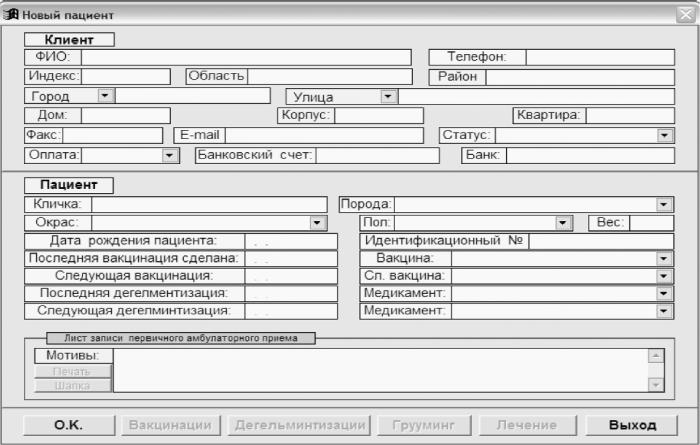 Рис. 29. Таблица «Новый пациент».
Рис. 29. Таблица «Новый пациент».
Поиск пациента в базе данных осуществляется выбором в функции «Пациенты» строки «Картотека» или нажатием соответствующей кнопки на панели быстрого доступа. При этом также появляется список ветеринарных врачей, из которого выбирается необходимое имя. При выборе конкретного врача по щелчку по кнопке «ОК» на экран выводится список пациентов данного вида животных, в отношении которых этот врач осуществляет лечебно-профилактические мероприятия (рис. 30).
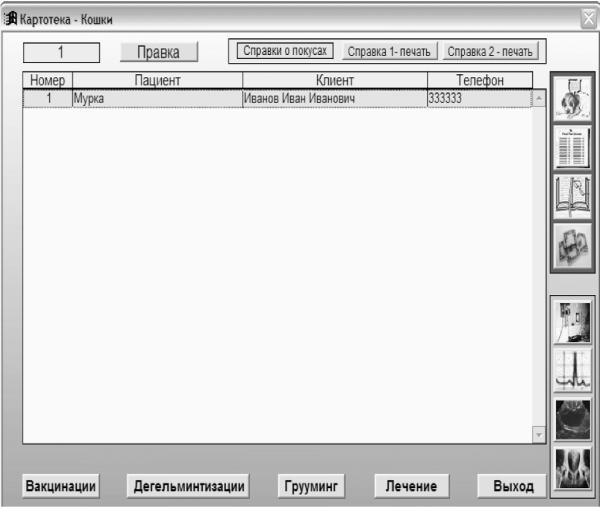 Рис. 30. Таблица «Картотека – Кошки».
Рис. 30. Таблица «Картотека – Кошки».
Поиск пациентов и их владельцев в базе возможен несколькими способами:
1) путем просмотра списка с помощью полосы прокрутки в правой части окна (способ крайне нерациональный и медленный). Все его неудобства проявят себя сразу же, как только в базе появиться большое количество животных;
2) путем поиска по тексту, для чего необходимо знать хотя бы один из следующих параметров: порядковый номер, клички пациента, Ф. И. О. владельца, его контактный телефон. После чего в желтом кнопочном поле выбираем известный критерий поиска, под списком пациентов появляется маленькое текстовое поле, в которое следует вписать первые несколько букв или цифр имени или телефона. Необходимый владелец / пациент будет выделен светло-сиреневым цветом. Подтверждаем свой выбор щелчком мыши или нажатием клавиши «Enter» на клавиатуре и можем приступить к работе с выбранным клиентом.
В верхней части окна находится поле, в котором показывается номер учетной записи, кнопка «Правка», открывающая доступ к окну редактирования данных, и три кнопки, позволяющие быстро распечатать справки (форму № 1 и форму № 4).
Обе формы оформлены в полном соответствии с документом, и все заполненные поля в экранной форме вкладываются в нужные ячейки при распечатке.
Все заполненные данные в карточке пациента автоматически вписываются в нужных текстовых полях. Остается заполнять вручную только то, что не было указано: количество животных, направление животных, цель поездки (для выставки, продажи и т. д.), маршрут, разрешение на вывоз, указать ветеринарную лабораторию (если она не присутствует в качестве структурного подразделения клиники) и результаты исследований (если они сделаны раньше пациенту в той же самой клинике, они вписываются автоматически). После заполнения данных нажимаем «Печать 1 стр.» два раза последовательно (поскольку форма выдается в два одинаковых экземплярах: по одному для владельца и для отчетности клиники), потом еще два раза нажимает «Печать 2 стр.» (чтобы отпечатать и вторую страницу документа в двух экземплярах), потом выбирает «К журналу».
Указываем порядковый номер документа, после чего происходит последний просмотр, проверка корректности данных, и если что нужно дополнить (например, прививки сделаны в другой клинике и отмечены в ветеринарном паспорте и ветсправках).
Если все в порядке, нажимается «Печать». Эта печать уже является автоматическим электронным ведением журнала о сопроводительных документах. Распечатка является бумажным архивом и официальным документом, который подшивается и хранится в качестве архива.
В нижней части окна имеются кнопки «Вакцинации», «Дегельминтизации», «Грумминг», «Лечение», «Выход». Назначение этих клавиш интуитивно понятно, поэтому долго останавливаться на данном моменте не будем (за исключением кнопки «Лечение»). Скажем лишь, что хранение подобной информации весьма важно при утере владельцем ветеринарного паспорта и других документов. За скромной кнопкой «Лечение», как оказалось, скрывается как раз то меню, которое позволяет просматривать и вводить данные в карту больного животного (долго, признаться, нам пришлось его искать). А именно, в левой части окна имеется поле с полосой прокрутки, в котором выбираем нужную дату.
Несколько правее находятся кнопки «Новая дата», «Удалить» и «Выход», пояснять здесь, думаем ничего не нужно. Кнопки «Рентген», «УЗИ-изображения», «ЭКГ-изображения» позволяют просмотреть визуально и прочитать заключения по датам заболевания, что является важным для оценки динамики заболевания.
В правом поле находится группа кнопок, позволяющих редактировать историю болезни, составить счет и инструкции по уходу и лечению для владельца животного. Здесь же находится кнопка «Дифференциальная диагностика» – компьютерная подсказка, которая облегчит дифференцировку заболевания со сходной по клинической картине. Нажав на кнопку «Декларация» легко и быстро можно напечатать расписку для владельца, в которой он гарантирует оплату лечения и оперативного вмешательства и отказывается от претензий к ветеринарному врачу в случае гибели животного. Документ крайне полезный для ветеринарного врача при сложных манипуляциях, связанных с риском для жизни животного (при тяжелом состоянии оперируемого, применении химиотерапевтических препаратов и т. д.) (рис. 31).
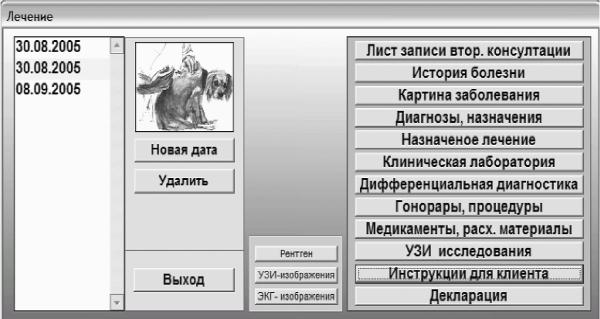 Рис. 31. Таблица «Лечение».
Рис. 31. Таблица «Лечение».
В правой части окна имеются кнопки быстрого доступа, на которых остановимся поподробнее.
Самая верхняя кнопка – «Итог истории болезни» – быстро выводит записи из истории болезни, причем позволяет сделать это как на текущий день, так и вывести общие данные за период заболевания и записи за конкретный период по указанным датам.
Кнопка «Итог лабораторных исследований» открывает окно, в котором находятся соответствующие сведения.
Кнопка «Итог амбулаторного журнала» выводит на экран окно, где в соответствующих полях отражаются данные о причине обращения, клинической картине заболевания, истории болезни, диагнозе заболевания, назначенном лечении. Вывод данных можно осуществить как на текущий день, так и в общем за период болезни и в определенный ее период.
Кнопка «Лицевой счет» содержит финансовую информацию о затратах владельца на лечение животного (и так же выводится по датам).
Кнопка «Лабораторные исследования» позволяет быстро распечатать направления, квитанции, а также просмотреть результаты.
Кнопки «ЭКГ-исследование», «УЗИ-исследование», «Рентген» выводят результаты с подробным описанием соответствующих исследований, а также картины с аппарата ультразвукового исследования и отсканированные рентгеновские снимки.
Работа с данными разделами проста и интуитивно понятна. В основном все действия ветеринарного врача сводятся к простой работе с помощью мыши, работа с клавиатурой сведена к минимуму, что крайне положительно сказывается на скорости работы с клиентом.
В главном окне программы на панели быстрого доступа слева находится на наш взгляд интересная кнопка «Опаздывающие», доступная также через меню «Справки» «Опаздывающие». Данная функция позволяет отследить владельцев, пропустивших визит к врачу и различные ветеринарные обработки.
В меню «Справки» «Предстоящие» доступна информация о количестве животных (а также их список), которое необходимо подвергнуть в указанный (врачом) период тем или иным лечебно-профилактическим мероприятиям.
В месте с тем функция позволяет примерно рассчитать необходимое количество медикаментов и биопрепаратов, которые необходимы в определенный период времени. Обе описанные функции позволяют напомнить опаздывающим, а также предупредить клиентов, пациенты которых должны быть подвергнуты в ближайшее время ветеринарным обработкам. С учетом темпов компьютеризации и развития Интернета в нашей стране выше обозначенные возможности в ближайшем будущем могут стать очень полезными.
Большую помощь в работе ветеринарного врача может оказать функция «Ветеринарная энциклопедия». Старт этой функции можно произвести двумя способами: из меню «Пациенты» «Ветеринарная энциклопедия» и с панели быстрого запуска – третья кнопка сверху.
Мне попала в руки более ранняя версия программы, а именно Андиаг® 2004, поэтому в данной книге будет рассмотрена работа с данной версией.
Программа, по мнению авторов, должна помогать решать следующие вопросы:
1) облегчать финансовый контроль работы персонала;
2) упрощать контроль ветеринарной работы персонала;
3) делать более простым контроль и управление базой клиентов;
4) способствовать повышению профессиональной квалификации;
5) помогать в уточнении диагностики (клинической и лабораторной диагностики);
6) активизировать отношения «клиент – ветврач»;
7) способствовать интенсификации контактов «клиент – ветврач»;
8) помогать ветеринарным специалистам в планировании ветеринарного дела и управлении им;
9) более точно и оперативно контролировать расход лекарственных средств;
10) создавать статистические отчеты по группам заболеваний, количеству приемов, породам, затрате медикаментов, вакцин;
11) создавать месячные отчеты по группам заболеваний в соответствие с государственными требованиями.
Итак, перейдем непосредственно к программе. Хочется отметить длительный этап извлечения файлов во время установки, но нужно всего лишь подождать. Программа во время установки создает по умолчанию на Рабочем столе три иконки. Присутствие двух из них (Arhiv и Andiag-Temp) на Рабочем столе не обязательно.
Двойным щелчком по иконке запускаем программу, и первое, что сразу бросается в глаза в стартовом окне программы, – это нестандартный интерфейс с массой детских картинок. По мнению пользователей, данному продукту больше подошел бы деловой интерфейс в стиле Microsoft Office, а не рисунки в стиле новогодних открыток.
Тем не менее за четырьмя такими открытками (а всего их пять) скрывается достаточно функциональный модуль – за котенком и щенком – «Пациенты»; за гномом, производящим погрузочно-разгрузочные работы – «Склад»; за изображением календаря – «График»; за эмблемой с изображением змеи – «Зоомагазин, аптека». Все модули между собой тесно взаимосвязаны, но непосредственно для ветеринарного врача наиболее интересен и необходим конечно же модуль «Пациенты».
По щелчку на соответствующей картинке открывается новое окно, в котором находится список животных по видам. По умолчанию в списке находится 14 видов животных, но при желании его легко расширить, нажав на кнопку «Добавить». Выбираем нужный вид животных щелчком по его названию и открываем главное окно модуля.
На панели задач расположены следующие кнопки в виде выпадающих меню: «Пациенты», «Справки», «Настройки», «Сервисные функции», «Заявки», «Статистика», «Помощь». Наиболее часто используемые функции программы выведены в виде кнопок в левой части окна программы («Новый пациент», «Картотека», «Ветеринарная энциклопедия», «Дифференциальная диагностика», «Предстоящие», «Опаздывающие», «Статистика», «Отсрочки платежей», «Выход»).
Занесение сведений в базу не представляет никаких сложностей. В выпадающем меню «Пациенты» выбираем «Новый пациент», или в левой части экрана нажимаем кнопку «Новый пациент». При этом появляется список врачей, из которого мы выбираем свое имя из списка (если оно, конечно, уже занесено в базу); после чего появляется форма, в которую следует внести данные о пациенте и его владельце (рис. 29).
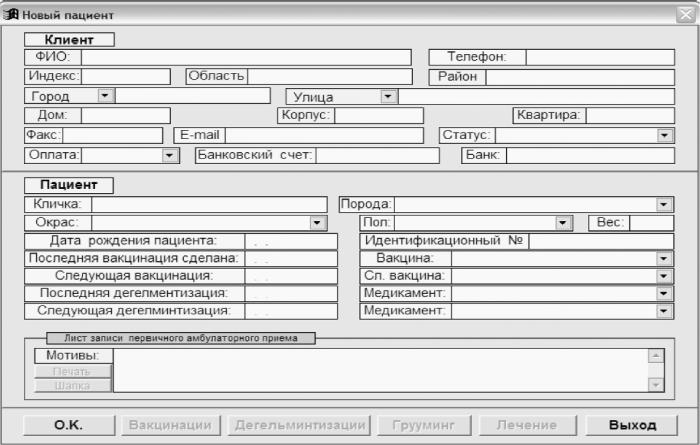
Поиск пациента в базе данных осуществляется выбором в функции «Пациенты» строки «Картотека» или нажатием соответствующей кнопки на панели быстрого доступа. При этом также появляется список ветеринарных врачей, из которого выбирается необходимое имя. При выборе конкретного врача по щелчку по кнопке «ОК» на экран выводится список пациентов данного вида животных, в отношении которых этот врач осуществляет лечебно-профилактические мероприятия (рис. 30).
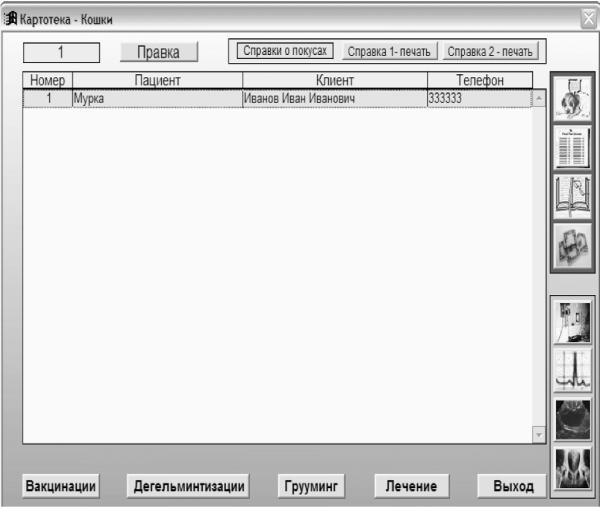
Поиск пациентов и их владельцев в базе возможен несколькими способами:
1) путем просмотра списка с помощью полосы прокрутки в правой части окна (способ крайне нерациональный и медленный). Все его неудобства проявят себя сразу же, как только в базе появиться большое количество животных;
2) путем поиска по тексту, для чего необходимо знать хотя бы один из следующих параметров: порядковый номер, клички пациента, Ф. И. О. владельца, его контактный телефон. После чего в желтом кнопочном поле выбираем известный критерий поиска, под списком пациентов появляется маленькое текстовое поле, в которое следует вписать первые несколько букв или цифр имени или телефона. Необходимый владелец / пациент будет выделен светло-сиреневым цветом. Подтверждаем свой выбор щелчком мыши или нажатием клавиши «Enter» на клавиатуре и можем приступить к работе с выбранным клиентом.
В верхней части окна находится поле, в котором показывается номер учетной записи, кнопка «Правка», открывающая доступ к окну редактирования данных, и три кнопки, позволяющие быстро распечатать справки (форму № 1 и форму № 4).
Обе формы оформлены в полном соответствии с документом, и все заполненные поля в экранной форме вкладываются в нужные ячейки при распечатке.
Все заполненные данные в карточке пациента автоматически вписываются в нужных текстовых полях. Остается заполнять вручную только то, что не было указано: количество животных, направление животных, цель поездки (для выставки, продажи и т. д.), маршрут, разрешение на вывоз, указать ветеринарную лабораторию (если она не присутствует в качестве структурного подразделения клиники) и результаты исследований (если они сделаны раньше пациенту в той же самой клинике, они вписываются автоматически). После заполнения данных нажимаем «Печать 1 стр.» два раза последовательно (поскольку форма выдается в два одинаковых экземплярах: по одному для владельца и для отчетности клиники), потом еще два раза нажимает «Печать 2 стр.» (чтобы отпечатать и вторую страницу документа в двух экземплярах), потом выбирает «К журналу».
Указываем порядковый номер документа, после чего происходит последний просмотр, проверка корректности данных, и если что нужно дополнить (например, прививки сделаны в другой клинике и отмечены в ветеринарном паспорте и ветсправках).
Если все в порядке, нажимается «Печать». Эта печать уже является автоматическим электронным ведением журнала о сопроводительных документах. Распечатка является бумажным архивом и официальным документом, который подшивается и хранится в качестве архива.
В нижней части окна имеются кнопки «Вакцинации», «Дегельминтизации», «Грумминг», «Лечение», «Выход». Назначение этих клавиш интуитивно понятно, поэтому долго останавливаться на данном моменте не будем (за исключением кнопки «Лечение»). Скажем лишь, что хранение подобной информации весьма важно при утере владельцем ветеринарного паспорта и других документов. За скромной кнопкой «Лечение», как оказалось, скрывается как раз то меню, которое позволяет просматривать и вводить данные в карту больного животного (долго, признаться, нам пришлось его искать). А именно, в левой части окна имеется поле с полосой прокрутки, в котором выбираем нужную дату.
Несколько правее находятся кнопки «Новая дата», «Удалить» и «Выход», пояснять здесь, думаем ничего не нужно. Кнопки «Рентген», «УЗИ-изображения», «ЭКГ-изображения» позволяют просмотреть визуально и прочитать заключения по датам заболевания, что является важным для оценки динамики заболевания.
В правом поле находится группа кнопок, позволяющих редактировать историю болезни, составить счет и инструкции по уходу и лечению для владельца животного. Здесь же находится кнопка «Дифференциальная диагностика» – компьютерная подсказка, которая облегчит дифференцировку заболевания со сходной по клинической картине. Нажав на кнопку «Декларация» легко и быстро можно напечатать расписку для владельца, в которой он гарантирует оплату лечения и оперативного вмешательства и отказывается от претензий к ветеринарному врачу в случае гибели животного. Документ крайне полезный для ветеринарного врача при сложных манипуляциях, связанных с риском для жизни животного (при тяжелом состоянии оперируемого, применении химиотерапевтических препаратов и т. д.) (рис. 31).
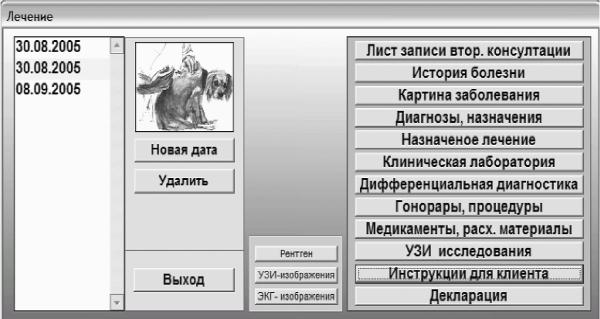
В правой части окна имеются кнопки быстрого доступа, на которых остановимся поподробнее.
Самая верхняя кнопка – «Итог истории болезни» – быстро выводит записи из истории болезни, причем позволяет сделать это как на текущий день, так и вывести общие данные за период заболевания и записи за конкретный период по указанным датам.
Кнопка «Итог лабораторных исследований» открывает окно, в котором находятся соответствующие сведения.
Кнопка «Итог амбулаторного журнала» выводит на экран окно, где в соответствующих полях отражаются данные о причине обращения, клинической картине заболевания, истории болезни, диагнозе заболевания, назначенном лечении. Вывод данных можно осуществить как на текущий день, так и в общем за период болезни и в определенный ее период.
Кнопка «Лицевой счет» содержит финансовую информацию о затратах владельца на лечение животного (и так же выводится по датам).
Кнопка «Лабораторные исследования» позволяет быстро распечатать направления, квитанции, а также просмотреть результаты.
Кнопки «ЭКГ-исследование», «УЗИ-исследование», «Рентген» выводят результаты с подробным описанием соответствующих исследований, а также картины с аппарата ультразвукового исследования и отсканированные рентгеновские снимки.
Работа с данными разделами проста и интуитивно понятна. В основном все действия ветеринарного врача сводятся к простой работе с помощью мыши, работа с клавиатурой сведена к минимуму, что крайне положительно сказывается на скорости работы с клиентом.
В главном окне программы на панели быстрого доступа слева находится на наш взгляд интересная кнопка «Опаздывающие», доступная также через меню «Справки» «Опаздывающие». Данная функция позволяет отследить владельцев, пропустивших визит к врачу и различные ветеринарные обработки.
В меню «Справки» «Предстоящие» доступна информация о количестве животных (а также их список), которое необходимо подвергнуть в указанный (врачом) период тем или иным лечебно-профилактическим мероприятиям.
В месте с тем функция позволяет примерно рассчитать необходимое количество медикаментов и биопрепаратов, которые необходимы в определенный период времени. Обе описанные функции позволяют напомнить опаздывающим, а также предупредить клиентов, пациенты которых должны быть подвергнуты в ближайшее время ветеринарным обработкам. С учетом темпов компьютеризации и развития Интернета в нашей стране выше обозначенные возможности в ближайшем будущем могут стать очень полезными.
Большую помощь в работе ветеринарного врача может оказать функция «Ветеринарная энциклопедия». Старт этой функции можно произвести двумя способами: из меню «Пациенты» «Ветеринарная энциклопедия» и с панели быстрого запуска – третья кнопка сверху.
